
华为智慧多窗apk安装包 v11.1.5.301 提取版
游戏评分: 3星
游戏类型:系统工具 支持平台:安卓
游戏授权:免费软件 游戏语言:简体中文
更新时间:2022-12-07 游戏大小:2.3M
温馨提示:加入玩家交流群(751608886),了解更多热门传奇手游资讯




华为智慧多窗apk安装包是从华为Nova9Pro机型上提取的分屏软件,可以同时使用几个应用,不管是学习还是办公效率都获得明显提高,操作简单,通过侧边调出分屏,分屏应用之间可以互相拖拽图片、文档等,分屏还可以和悬浮窗互相切换,喜欢的小伙伴赶紧来下载吧。

1.打开某个应用后,在手机屏幕左侧或右侧,从外向内滑动屏幕并停顿,调出智慧多窗应用栏。
2.长按并拖拽应用栏中的应用图标至屏幕,开启分屏。
1.手指在屏幕两侧向内滑动并停留2秒调出智慧多窗菜单栏,点击底部四个方框图标。
2.点击【+】,长按应用拖动即可调整顺序。
1.在手机上呼出侧边栏,往下翻,点击底部的加号图标。
2.选择需要删除的应用,点击它右上角的减号即可。
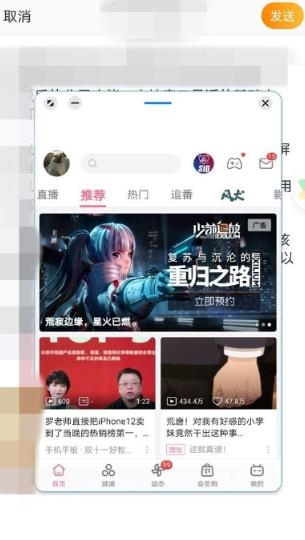
1.从屏幕底部上滑并停顿1秒打开最近任务管理。
2.点击应用窗口上的悬浮窗图标开启。
3.按住悬浮窗四角的边框拖动还可以调节悬浮窗大小。
1.按住边缘往里面滑动屏幕。
2.点击侧边应用栏下方的选项
3.打开的界面点击加号。
4.选择点击添加的应用。
5.然后点击对勾即可保存设置。
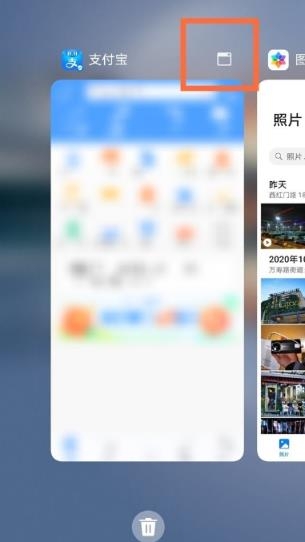
分屏互换:
长按分屏窗口顶部的横条至分屏窗口缩小后,拖拽该窗口至另外一个分屏窗口。
退出分屏:
按住分屏中间线上的短条或拖动直至另外一个窗口消失。
在分屏应用间快速拖拽
拖拽图片:例如,在编辑备忘录时,同时打开文件管理并选中一张图片,可将其拖拽至备忘录编辑页面。
拖拽文字:例如,在发送信息时,同时打开备忘录长按并标选中需要文字,再次长按可将其拖拽至微信中。
拖拽文档:例如,在编辑电子邮件时,同时打开文件管理选中一篇文档,可将其拖拽至电子邮件。
添加、移动或移除分屏应用
添加应用:调出智慧多窗应用栏,点击,点击要添加的应用,点击完成。
移动应用:调出智慧多窗应用栏,点击,在应用栏中长按应用图标并拖拽,可将其移动到应用栏任一位置,点击完成
移除应用:调出智慧多窗应用栏,点击,在应用栏中点击应用图标右上角的移除应用,点击完成
分屏与悬浮窗相互切换
分屏切换为悬浮窗:手机竖屏时,长按分屏窗口顶部横条向左或向右滑动可切换为悬浮窗;手机横屏时,长按分屏窗口顶部横条向下滑动可切换为悬浮窗。
悬浮窗切换为分屏:手机竖屏时,长按悬浮窗顶部横条向上或向下拖动切换至分屏;手机横屏时,长按悬浮窗顶部横条向左或向右拖动切换至分屏。
打开单个应用的多窗口
您可以打开单个应用(如:邮件、备忘录)的多个任务窗口,在多个任务窗口间拖拽图片、文字或文档。
1.分屏打开单个应用的多任务窗口。
打开邮件应用的一个任务窗口。
在手机屏幕左侧或右侧,从外向内滑动屏幕并停顿,调出智慧多窗应用栏。
长按并拖拽应用栏中的邮件应用图标至屏幕,分屏开启邮件应用的多任务窗口。
2.在单个应用的多任务窗口间快速拖拽。
拖拽图片:从一个邮件任务窗口选中一张图片,可将其拖拽至另一个邮件任务窗口中。
拖拽文字:从一个邮件任务窗口长按并标选中需要文字,再次长按可将其拖拽至另一个邮件任务窗口中。
拖拽文档:从一个邮件任务窗口选中一个文档,可将其拖拽至另一个邮件任务窗口中。
关闭智慧多窗
智慧多窗功能默认开启,若您想要关闭:
进入设置 > 辅助功能 > 智慧多窗 ,关闭智慧多窗应用栏。